HPE ProLiant DL360 Gen 11
In dit artikel wordt het HPE ProLiant DL360 Gen 11-apparaat voor OT-sensoren beschreven, aangepast voor gebruik met Microsoft Defender for IoT.
| Apparaatkenmerk | DETAILS |
|---|---|
| Hardwareprofiel | C5600 |
| Prestaties | Maximale bandbreedte: 3 Gbps Maximum aantal apparaten: 12.000 |
| Fysieke specificaties | Montage: 1U |
| -Status | Ondersteund, vooraf geconfigureerd |
In de volgende afbeelding ziet u de hardware-elementen op de HPE ProLiant DL360 Gen11 die worden gebruikt door Defender for IoT:

Specificaties
| Onderdeel | Specificaties |
|---|---|
| Chassis | 1U-rackserver |
| Fysieke kenmerken | HPE DL360 Gen11 8SFF |
| Processor | INT Xeon-S 4510 CPU voor HPE OEM |
| Chipset | Intel C262 |
| Geheugen | 4 HPE 32 GB (1x32 GB) Dual Rank x8 DDR5-5600 CAS-46-45-45 EC8 Geregistreerde Smart Memory Kit |
| Storage | 6 HPE 2.4TB SAS 12G Mission Critical 10K SFF BC 3-year Warranty 512e Multi Vendor HDD |
| Netwerkcontroller | Aan boord: 8 x 1 Gb |
| Beheer | HPE iLO Geavanceerd |
| Power | HPE 800W Flex Slot Titanium Hot Plug Low Halogen Power Supply Kit |
| Rack-ondersteuning | HPE 1U Rail 3 kit |
HPE DL360 Gen 11 Plus (NHP 4SFF) - Stuklijst
| PN | Beschrijving | Hoeveelheid |
|---|---|---|
| P55428-B21 | HPE OEM ProLiant DL360 Gen11 SFF NC Configure-to-order Server | 1 |
| P55428-B21#B19 | HPE OEM ProLiant DL360 Gen11 SFF NC Configure-to-order Server | 1 |
| P67824-B21 | INT Xeon-S 4510 CPU voor HPE OEM | 2 |
| P64706-B21 | HPE 32GB (1x32 GB) Dual Rank x8 DDR5-5600 CAS-46-45-45 EC8 Registered Smart Memory Kit | 4 |
| P48896-B21 | HPE ProLiant DL360 Gen11 8SFF x4 U.3 Tri-Mode Backplane Kit | 1 |
| P28352-B21 | HPE 2.4TB SAS 12G Mission Critical 10K SFF BC 3-year Warranty 512e Multi Vendor HDD | 6 |
| P48901-B21 | HPE ProLiant DL360 Gen11 x16 Full Height Riser Kit | 1 |
| P51178-B21 | Broadcom BCM5719 Ethernet 1Gb 4-port BASE-T Adapter voor HPE | 1 |
| P47789-B21 | HPE MR216i-o Gen11 x16 Lanes zonder Cache OCP SPDM-opslagcontroller | 1 |
| P10097-B21 | Broadcom BCM57416 Ethernet 10 Gb 2-poort BASE-T OCP3 Adapter voor HPE | 1 |
| P48907-B21 | HPE ProLiant DL3X0 Gen11 1U Standard Fan Kit | 1 |
| P54697-B21 | HPE ProLiant DL3X0 Gen11 1U 2P Standard Fan Kit | 1 |
| 865438-B21 | HPE 800W Flex Slot Titanium Hot Plug Low Halogen Power Supply Kit | 2 |
| AF573A | HPE C13 - C14 WW 250V 10Amp Flint Gray 2.0m Jumper Cord | 2 |
| P48830-B21 | HPE ProLiant DL3XX Gen11 CPU2 naar OCP2 x8 Enablement Kit | 1 |
| P52416-B21 | HPE ProLiant DL360 Gen11 OROC Tri-Mode Cable Kit | 1 |
| BD505A | HPE iLO Advanced 1-server License with 3yr Support on iLO Licensed Features | 1 |
| P48904-B21 | HPE ProLiant DL3X0 Gen11 1U Standard Heat Sink Kit | 2 |
| P52341-B21 | HPE ProLiant DL3XX Gen11 Easy Install Rail 3 Kit | 1 |
HPE ProLiant DL360 Gen 11-installatie
In deze sectie wordt beschreven hoe u OT-sensorsoftware installeert op het HPE ProLiant DL360 Gen 11-apparaat en hoe u de BIOS-configuratie van het apparaat aanpast.
Tijdens deze procedure configureert u de iLO-poort. U wordt aangeraden ook het standaardwachtwoord te wijzigen dat is opgegeven voor de gebruiker met beheerdersrechten.
Notitie
Installatieprocedures zijn alleen relevant als u software opnieuw moet installeren op een vooraf geconfigureerd apparaat of als u uw eigen hardware koopt en het apparaat zelf configureert.
Externe toegang inschakelen en het wachtwoord bijwerken
Gebruik de volgende procedure om netwerkopties in te stellen en het standaardwachtwoord bij te werken.
Het wachtwoord inschakelen en bijwerken:
Sluit een scherm en een toetsenbord aan op het HP-apparaat, schakel het apparaat in en druk op F9.
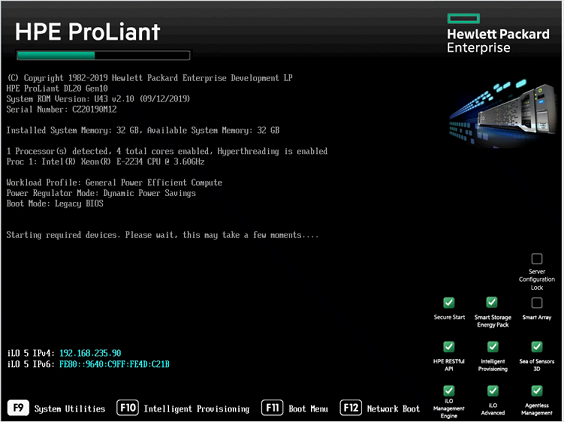
Ga naar System Utilities>System Configuration>iLO 5 Configuration Utility>Network Options.
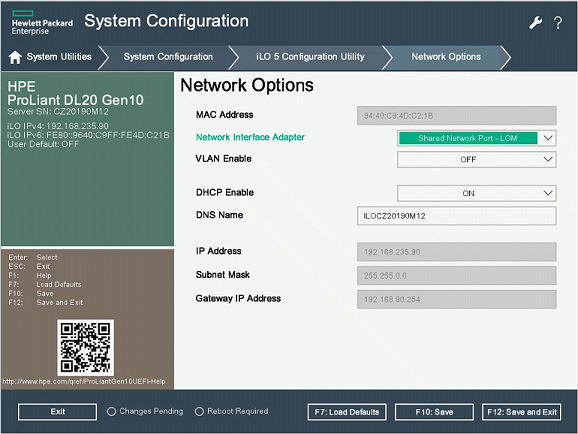
Selecteer Gedeelde netwerkpoort-LOM in het veld Netwerkinterfaceadapter .
Stel DHCP in op Uit.
Voer het IP-adres, het subnetmasker en het IP-adres van de gateway in.
Selecteer F10: Opslaan.
Selecteer Esc om terug te gaan naar het iLO 5-configuratiehulpprogramma en selecteer vervolgens Gebruikersbeheer.
Selecteer Gebruiker bewerken/verwijderen. De beheerder is de enige standaardgebruiker die is gedefinieerd.
Wijzig het standaardwachtwoord en selecteer F10: Opslaan.
De BIOS- en RAID-matrix instellen
In deze procedure wordt beschreven hoe u de BIOS-configuratie configureert voor een niet-geconfigureerd sensorapparaat. Als een van de onderstaande stappen ontbreekt in het BIOS, controleert u of de hardware voldoet aan de bovenstaande specificaties.
HPE BIOS iLO is een systeembeheersoftware die is ontworpen om beheerders op afstand controle te geven over HPE-hardware. Hiermee kunnen beheerders de systeemprestaties bewaken, instellingen configureren en hardwareproblemen vanuit een webbrowser oplossen. Het kan ook worden gebruikt om systeem-BIOS en firmware bij te werken. Het BIOS kan lokaal of extern worden ingesteld. Als u het BIOS extern vanaf een beheercomputer wilt instellen, moet u het HPE IP-adres en het IP-adres van de beheercomputer in hetzelfde subnet definiëren.
Het HPE BIOS configureren:
Belangrijk
Zorg ervoor dat uw server de HPE SPP 2022.03.1 (BIOS-versie U32 v2.6.2) of hoger gebruikt.
Selecteer System Utilities>System Configuration>BIOS/Platform Configuration (RBSU).
Schakel in de BIOS/Ethernet Adapter/NIC-configuratie LLDP-agent uit voor alle NIC-kaarten.
Selecteer Opstartopties in het formulier BIOS/Platform Configuration (RBSU).
Wijzig de opstartmodus in de UEFI BIOS-modus en selecteer vervolgens F10: Opslaan.
Selecteer Tweemaal Esc om het formulier Systeemconfiguratie te sluiten.
Selecteer Embedded RAID1: HPE Smart Array P408i-a SR Gen 10>Array Configuration>Create Array.
Selecteer in het formulier Matrix maken alle stations en schakel RAID-niveau 5 in.
Notitie
Zie de HPE-richtlijnen voor het activeren van RAID Secure Encryption of het gebruik van self-encrypting-drives (SED) voor data-at-rest-versleuteling .
iLO extern installeren vanaf een virtueel station
In deze procedure wordt beschreven hoe u iLO-software extern installeert vanaf een virtuele schijf.
Voordat u de iLO-software installeert, wordt u aangeraden de time-outinstelling voor de iLO-verbinding te wijzigen in oneindig, omdat de installatie langer kan duren dan de 30 minuten, is deze standaard ingesteld op, afhankelijk van uw netwerkverbinding en als de sensor zich op een externe locatie bevindt.
De time-outinstellingen voor inactiviteit voor iLO-verbindingen wijzigen:
Meld u aan bij de iLO-console en ga naar Overzicht in het bovenste menu.
Selecteer aan de linkerkant Beveiliging en selecteer vervolgens Access-instellingen in het bovenste menu.
Selecteer het potloodpictogram naast iLO en selecteer geavanceerde instellingen weergeven.
Selecteer in de time-outrij voor inactiviteit het driehoekpictogram om de time-outopties te openen en selecteer Vervolgens Oneindig.
Ga door met de iLO-installatie met de volgende stappen.
Sensorsoftware installeren met iLO:
Wanneer u bent aangemeld bij de iLO-console, selecteert u het scherm van de servers linksonder.
Selecteer HTML5-console.
Selecteer in de console het pictogram virtuele media-cd aan de rechterkant en kies de optie CD/DVD.
Selecteer lokaal ISO-bestand.
Kies in het dialoogvenster het ISO-bestand voor de installatie van defender for IoT-sensor.
Ga naar het menupictogram links, selecteer Power en selecteer Vervolgens Opnieuw instellen.
Het apparaat wordt opnieuw opgestart en het installatieproces van de sensor uitgevoerd.
OT-sensorsoftware installeren op de HPE DL360
In deze procedure wordt beschreven hoe u OT-sensorsoftware installeert op de HPE DL360.
Het installatieproces duurt ongeveer 20 minuten. Na de installatie wordt het systeem meerdere keren opnieuw opgestart.
OT-sensorsoftware installeren:
Sluit een scherm en toetsenbord aan op het apparaat en maak vervolgens verbinding met de CLI.
Sluit een externe cd of schijf-op-sleutel aan die de sensorsoftware bevat die u hebt gedownload vanuit Azure Portal.
Ga verder met de algemene procedure voor het installeren van OT-sensorsoftware. Zie Defender for IoT-software-installatie voor meer informatie.
Volgende stappen
Blijf de systeemvereisten voor fysieke of virtuele apparaten begrijpen. Zie welke apparaten heb ik nodig voor meer informatie.
Gebruik vervolgens een van de volgende procedures om door te gaan: